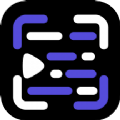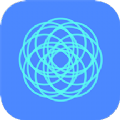如何设置电脑游戏为全屏模式?
在游戏世界中,享受沉浸式的体验往往离不开全屏模式。无论是竞技类游戏中的激烈对战,还是角色扮演游戏里的壮阔探险,全屏模式都能为玩家提供更加专注、无干扰的游戏环境。那么,对于初学者或是偶尔遇到困惑的玩家来说,如何在电脑上开启游戏的全屏模式呢?接下来,我们就来详细探讨几种常见的方法。
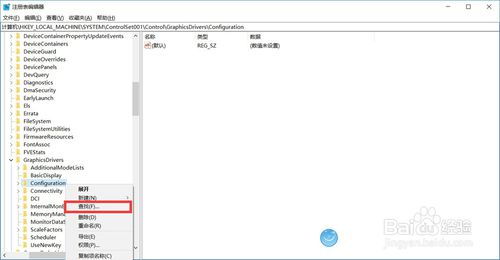
方法一:游戏内设置
大多数现代电脑游戏都内置了调整屏幕模式的选项,这是最直接也是最简单的方法。启动游戏后,通常在游戏的主菜单、设置(Options/Settings)或视频(Video/Graphics)选项中可以找到与屏幕模式相关的设置。
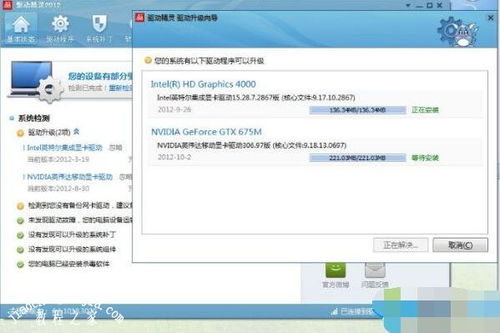
寻找设置选项:首先,进入游戏的主界面或菜单,仔细浏览是否有“设置”、“选项”或类似字样的按钮。
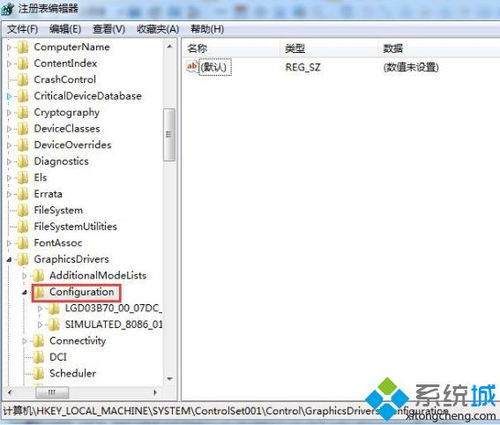
选择视频/图形设置:在设置菜单中,通常会有一个专门的分类用于调整游戏的图形和视频设置,包括分辨率、画质以及屏幕模式等。
开启全屏模式:在视频或图形设置页面中,找到“屏幕模式”(Screen Mode/Fullscreen)、“显示模式”(Display Mode)或类似的选项,然后从中选择“全屏”(Fullscreen)模式。
应用并保存:选择全屏模式后,确保点击“应用”(Apply)或“确定”(OK)按钮来保存你的设置。之后,退出设置菜单,游戏应该会以全屏模式重新启动或自动切换到全屏状态。
方法二:快捷键操作
有些游戏还支持通过快捷键快速切换全屏和窗口化模式,虽然这不是所有游戏都具备的功能,但如果你的游戏支持,这将是一个极为便捷的方法。
查看游戏帮助或说明:首先,你可以在游戏的帮助文档、设置说明或官方论坛中查找是否有提及全屏/窗口化切换的快捷键。
尝试常见快捷键:如果没有明确的说明,你也可以尝试一些常见的快捷键组合,如`Alt + Enter`。在许多程序中,这个组合键都被用作全屏和窗口化之间的快速切换。
方法三:调整显卡驱动设置
在某些情况下,特别是当你使用的是特定品牌的显卡(如NVIDIA或AMD)时,也可以通过显卡驱动控制面板来强制游戏以全屏模式运行。
打开显卡控制面板:首先,需要找到并打开你的显卡驱动控制面板。这通常可以在系统的控制面板中找到,也可以通过在桌面右键点击选择“NVIDIA控制面板”或“AMD Radeon设置”来实现。
选择管理3D设置:在显卡控制面板中,找到“管理3D设置”或类似的选项。
添加并设置游戏:在管理3D设置的列表中,你可能需要手动添加你的游戏,然后选择对应的配置文件。在某些显卡控制面板中,也可以直接从已安装的程序列表中选择你的游戏。
调整全屏设置:一旦选择了游戏,你可以查看是否有与全屏模式相关的设置项,并进行调整。但请注意,不是所有的显卡控制面板都提供这样的功能,这主要取决于显卡制造商和驱动版本。
方法四:检查游戏兼容性
如果上述方法都无法解决你的问题,可能是因为游戏与你的操作系统或硬件之间存在兼容性问题。此时,你可以尝试以下步骤:
更新游戏和操作系统:确保你的游戏和操作系统都是最新版本,因为游戏开发者会定期发布更新以修复兼容性问题。
运行兼容性模式:对于旧游戏或一些特殊游戏,你可能需要在游戏的属性中设置它以兼容模式运行。这可以通过在游戏的快捷方式或可执行文件上右键点击,选择“属性”,然后在“兼容性”标签页中进行设置。
检查游戏论坛和社区:如果问题依然存在,不妨去游戏的官方论坛或玩家社区寻求帮助。那里的玩家可能遇到过类似的问题,并找到了解决方法。
综上所述,开启电脑游戏的全屏模式通常有几种不同的方法,你可以根据自己的游戏和硬件情况选择最适合的方式。无论是通过游戏内设置、快捷键操作、调整显卡驱动设置,还是检查游戏兼容性,都有可能帮助你成功切换到全屏模式,享受更加沉浸式的游戏体验。
- 上一篇: 厦门汽车票预订方法
- 下一篇: 苹果官网的技术支持在哪里找?
-
 魔兽世界如何设置为全屏模式?资讯攻略11-28
魔兽世界如何设置为全屏模式?资讯攻略11-28 -
 DNF如何实现全屏模式?资讯攻略11-17
DNF如何实现全屏模式?资讯攻略11-17 -
 如何实现电脑游戏全屏显示?资讯攻略11-05
如何实现电脑游戏全屏显示?资讯攻略11-05 -
 魔兽世界全屏模式设置教程,轻松实现全屏游戏!资讯攻略10-28
魔兽世界全屏模式设置教程,轻松实现全屏游戏!资讯攻略10-28 -
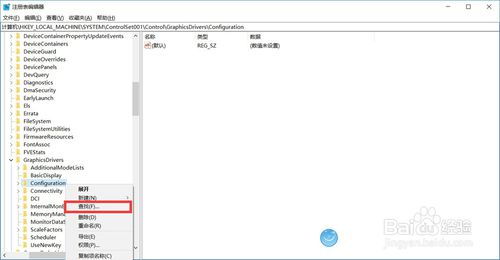 电脑游戏如何设置成全屏模式?资讯攻略11-28
电脑游戏如何设置成全屏模式?资讯攻略11-28 -
 魔兽世界全屏设置方法资讯攻略11-14
魔兽世界全屏设置方法资讯攻略11-14